Jak usunąć Thursailso.com z Chrome, Firefox i Microsoft Edge
Thursailso.com jest wątpliwe domeny, który będzie próbował dostać się do witryny internetowej do wysyłania powiadomień. Wyskakujących okienek, które można uzyskać na stronie są na atak inżynierii społecznej, która ma na celu uzyskanie przychodów, pokazując reklamy. Jeśli użytkownik zezwoli witrynie wysyłanie powiadomień, zaczniesz widząc reklamy nie tylko w przeglądarce, ale również na pulpicie. Zasadniczo użytkownik będzie bombardowana z nimi. Ataki te stały się dość powszechne w ciągu ostatnich kilku miesięcy, a już informowaliśmy na najbardziej rozpowszechnione przed (Defpush i Special-promotions.online). 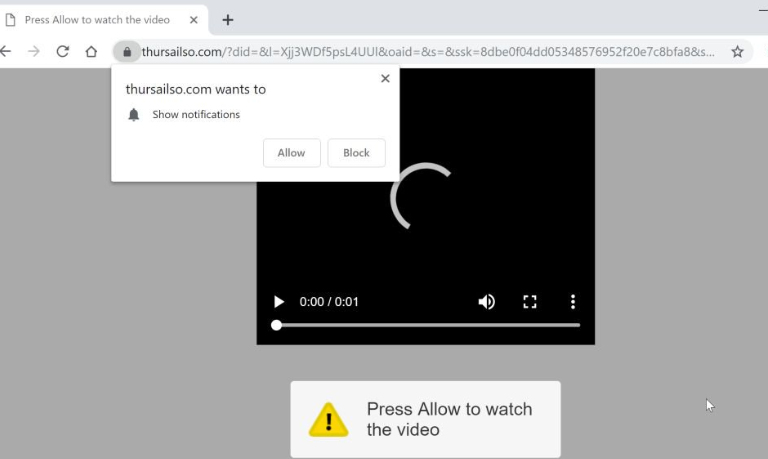
W kolejności dla tego rodzaju ataku do pracy należy się najpierw do przekierowany na pewnej stronie, w tym przypadku do Thursailso.com. Ogólnie rzecz biorąc adware lub odwiedzenie wątpliwych witryn jest przyczyną. Jeśli to jest ten ostatni, przekierowanie nie powinien powrócić, jeśli nie odwiedzają witryn, które spowoduje ich. Jeśli przyczyną jest adware, istnieje rzeczywiste infekcji na komputerze, choć niewielki. Gdy przejdziesz, prawdopodobnie wyświetlone zostaną odtwarzacz wideo komunikat informujący, że trzeba Zezwól na powiadomienia, aby obejrzeć film. W lewym górnym rogu przeglądarki i alert poprosi o uprawnienia. Jest rzeczą oczywistą, że nie powinniśmy wybrać „Zezwalaj”, widząc, jak nie ma żadnego powodu, aby. A ta strona jest stosunkowo nieszkodliwe, użytkownik może zostać przekierowany do te, które są niebezpieczne i angażowanie się z nimi może spowodować infekcji złośliwym oprogramowaniem.
Jeśli masz do czynienia z adware, przekierowanie nastąpi wiele razy, nawet podczas przeglądania Internetu jak zwykle. Adware jest zwykle podniósł podczas instalowania freeware. Popularne darmowe programy często pochodzą z dodanych ofert dołączone. Obejmują one adware, przeglądarka porywacze somolotu, potencjalnie niechciane programy (PUP). Jeśli adware jest przyczyna, to trzeba się pozbyć w celu usunięcia Thursailso.com.
Jak zrobił rata adware
Jeśli adware jest przyczyną wyskakujące okienka, został prawdopodobnie zainstalowany obok jakiś darmowy program. Ponieważ wiele darmowych programów pochodzą z dodanych ofert dołączone, jest ważne, aby zwrócić uwagę jak je zainstalować, jeśli chcesz, aby zapobiec instalacji niechcianych. Najważniejszą rzeczą do zrobienia podczas instalowania freeware jest aby wybrać ustawienia zaawansowane (Custom). Te ustawienia sprawi, że wszystkich dodanych ofert będzie widoczne i można je odznaczyć. Jest wszystko, co musisz zrobić, usuń zaznaczenie pola tych ofert. Niektóre oferty może wydawać się dobre, ale jest to wątpliwe, że będą one w jakikolwiek sposób użyteczne dla Ciebie. I łatwiej można odznaczyć kilka pudełek, niż to później musiał usunąć brzydkie programów.
Co Thursailso.com zrobić
Jeśli użytkownik przekierowany do Thursailso.com, wiadomość będzie uważał, że jeśli chcesz obejrzeć film, trzeba nacisnąć „Zezwalaj” w alert, który pojawia się. Dla bezpieczeństwa użytkowników ostrożne spowoduje to od razu podejrzenia. Jednakże istnieje wiele użytkowników, którzy nie są świadomi niebezpieczeństw interakcji z wątpliwych witryn. Nic, Jeśli zezwolisz na powiadomienia, od razu może się zdarzyć, ale podczas przeglądania, można zauważyć duży wzrost reklamy. Reklamy będą wyświetlane w przeglądarce, używany podczas dozwolone powiadomienia.
Istnieje kilka różnych reklam, które powinny być szczególnie ostrożni, ponieważ mogłyby prowadzić do infekcji złośliwym oprogramowaniem. Mogą być wyświetlane reklamy, oferując programy/aktualizacje, lub te, które Cię coś wygrał. Były reklamy mogą być dość niebezpieczne, bo można niechcący coś, co może zaszkodzić urządzeniu instalacji.
Podczas przeglądania nawet bezpiecznych stron, może Ci się reklamę, która twierdzi, aktualizacja jest dostępna dla jednego z programów. Jeśli nie jesteś świadomy, że aktualizacje nigdy nie są przesyłane w ten sposób, można by pomyśleć, że jest to uzasadnione aktualizacji i pobrać go, tylko po to, aby później zauważyć podejrzanego zachowania na twoim komputerze. Należy podkreślić, że nigdy nie wystąpi uzasadnione aktualizacje za pośrednictwem reklamy. Programy albo aktualizacji lub aktualizacji można uzyskać na stronie oficjalnego programu.
Może być również anonsowanych programów za pośrednictwem reklamy, i zaleca się, nie pobierając je stamtąd. Reklamy nie są wiarygodne źródła dla wszelkiego rodzaju pliki do pobrania, więc jeśli chcesz program, korzystać z oficjalnych stron internetowych/sklepy. Firma Microsoft zaleca także, patrząc na program starannie przed jej pobraniem.
Wreszcie ostatni rodzaj reklamy, którą chcemy ostrzec o jest jeden, który twierdzi, że wygrałeś coś. To prawdopodobnie już wiesz, ale te reklamy są zawsze oszustwa. Oni często używają nazw znane firmy jak Amazon, Facebook i Google celu wydaje się bardziej uzasadnione, ale nie jest trudno je zobaczyć na co one są. Pamiętaj, żadna firma kiedykolwiek będzie gospodarzem gratisów w ten sposób, a jeśli nie wprowadzisz konkurencji/gratisów, nie może wygrać jeden.
Usuwanie Thursailso.com
Jeśli masz do czynienia z adware, trzeba będzie pozbyć się go usunąć Thursailso.com. Można to zrobić albo ręcznie lub automatycznie, te ostatnie są łatwiejszą opcją dla mniej doświadczonych użytkowników. Instrukcje dotyczące ręcznego Thursailso.com zostaną umieszczone poniżej ten raport.
Jeśli zezwolisz Thursailso.com wysyłać Ci powiadomienia, będziesz musiał wycofać tę zgodę. Oto jak to zrobić:
Firefox Mozilli: Opcje -> Prywatność i bezpieczeństwo -> powiadomienia (w obszarze uprawnienia) -> Ustawienia. Wyboru witryn, które mają uprawnienia i usunąć te niepotrzebne zaznaczając strony i naciskając klawisz Usuń strony internetowej.
Google Chrome: Ustawienia -> Szukaj ‚Powiadomienia’-> zawartość Ustawienia -> powiadomienia. Naciśnij na trzy kropki obok witryny sieci Web i wybierz polecenie Usuń.
Offers
Pobierz narzędzie do usuwaniato scan for Thursailso.comUse our recommended removal tool to scan for Thursailso.com. Trial version of provides detection of computer threats like Thursailso.com and assists in its removal for FREE. You can delete detected registry entries, files and processes yourself or purchase a full version.
More information about SpyWarrior and Uninstall Instructions. Please review SpyWarrior EULA and Privacy Policy. SpyWarrior scanner is free. If it detects a malware, purchase its full version to remove it.

WiperSoft zapoznać się ze szczegółami WiperSoft jest narzędziem zabezpieczeń, które zapewnia ochronę w czasie rzeczywistym przed potencjalnymi zagrożeniami. W dzisiejszych czasach wielu uży ...
Pobierz|Więcej


Jest MacKeeper wirus?MacKeeper nie jest wirusem, ani nie jest to oszustwo. Chociaż istnieją różne opinie na temat programu w Internecie, mnóstwo ludzi, którzy tak bardzo nienawidzą program nigd ...
Pobierz|Więcej


Choć twórcy MalwareBytes anty malware nie było w tym biznesie przez długi czas, oni się za to z ich entuzjastyczne podejście. Statystyka z takich witryn jak CNET pokazuje, że to narzędzie bezp ...
Pobierz|Więcej
Quick Menu
krok 1. Odinstalować Thursailso.com i podobne programy.
Usuń Thursailso.com z Windows 8
Kliknij prawym przyciskiem myszy w lewym dolnym rogu ekranu. Po szybki dostęp Menu pojawia się, wybierz panelu sterowania wybierz programy i funkcje i wybierz, aby odinstalować oprogramowanie.


Odinstalować Thursailso.com z Windows 7
Kliknij przycisk Start → Control Panel → Programs and Features → Uninstall a program.


Usuń Thursailso.com z Windows XP
Kliknij przycisk Start → Settings → Control Panel. Zlokalizuj i kliknij przycisk → Add or Remove Programs.


Usuń Thursailso.com z Mac OS X
Kliknij przycisk Przejdź na górze po lewej stronie ekranu i wybierz Aplikacje. Wybierz folder aplikacje i szukać Thursailso.com lub jakiekolwiek inne oprogramowanie, podejrzane. Teraz prawy trzaskać u każdy z takich wpisów i wybierz polecenie Przenieś do kosza, a następnie prawo kliknij ikonę kosza i wybierz polecenie opróżnij kosz.


krok 2. Usunąć Thursailso.com z przeglądarki
Usunąć Thursailso.com aaa z przeglądarki
- Stuknij ikonę koła zębatego i przejdź do okna Zarządzanie dodatkami.


- Wybierz polecenie Paski narzędzi i rozszerzenia i wyeliminować wszystkich podejrzanych wpisów (innych niż Microsoft, Yahoo, Google, Oracle lub Adobe)


- Pozostaw okno.
Zmiana strony głównej programu Internet Explorer, jeśli został zmieniony przez wirus:
- Stuknij ikonę koła zębatego (menu) w prawym górnym rogu przeglądarki i kliknij polecenie Opcje internetowe.


- W ogóle kartę usuwania złośliwych URL i wpisz nazwę domeny korzystniejsze. Naciśnij przycisk Apply, aby zapisać zmiany.


Zresetować przeglądarkę
- Kliknij ikonę koła zębatego i przejść do ikony Opcje internetowe.


- Otwórz zakładkę Zaawansowane i naciśnij przycisk Reset.


- Wybierz polecenie Usuń ustawienia osobiste i odebrać Reset jeden więcej czasu.


- Wybierz polecenie Zamknij i zostawić swojej przeglądarki.


- Gdyby nie może zresetować przeglądarki, zatrudnia renomowanych anty malware i skanowanie całego komputera z nim.Wymaż %s z Google Chrome
Wymaż Thursailso.com z Google Chrome
- Dostęp do menu (prawy górny róg okna) i wybierz ustawienia.


- Wybierz polecenie rozszerzenia.


- Wyeliminować podejrzanych rozszerzenia z listy klikając kosza obok nich.


- Jeśli jesteś pewien, które rozszerzenia do usunięcia, może je tymczasowo wyłączyć.


Zresetować Google Chrome homepage i nie wykonać zrewidować silnik, jeśli było porywacza przez wirusa
- Naciśnij ikonę menu i kliknij przycisk Ustawienia.


- Poszukaj "Otworzyć konkretnej strony" lub "Zestaw stron" pod "na uruchomienie" i kliknij na zestaw stron.


- W innym oknie usunąć złośliwe wyszukiwarkach i wchodzić ten, który chcesz użyć jako stronę główną.


- W sekcji Szukaj wybierz Zarządzaj wyszukiwarkami. Gdy w wyszukiwarkach..., usunąć złośliwe wyszukiwania stron internetowych. Należy pozostawić tylko Google lub nazwę wyszukiwania preferowany.




Zresetować przeglądarkę
- Jeśli przeglądarka nie dziala jeszcze sposób, w jaki wolisz, można zresetować swoje ustawienia.
- Otwórz menu i przejdź do ustawienia.


- Naciśnij przycisk Reset na koniec strony.


- Naciśnij przycisk Reset jeszcze raz w oknie potwierdzenia.


- Jeśli nie możesz zresetować ustawienia, zakup legalnych anty malware i skanowanie komputera.
Usuń Thursailso.com z Mozilla Firefox
- W prawym górnym rogu ekranu naciśnij menu i wybierz Dodatki (lub naciśnij kombinację klawiszy Ctrl + Shift + A jednocześnie).


- Przenieść się do listy rozszerzeń i dodatków i odinstalować wszystkie podejrzane i nieznane wpisy.


Zmienić stronę główną przeglądarki Mozilla Firefox został zmieniony przez wirus:
- Stuknij menu (prawy górny róg), wybierz polecenie Opcje.


- Na karcie Ogólne Usuń szkodliwy adres URL i wpisz preferowane witryny lub kliknij przycisk Przywróć domyślne.


- Naciśnij przycisk OK, aby zapisać te zmiany.
Zresetować przeglądarkę
- Otwórz menu i wybierz przycisk Pomoc.


- Wybierz, zywanie problemów.


- Naciśnij przycisk odświeżania Firefox.


- W oknie dialogowym potwierdzenia kliknij przycisk Odśwież Firefox jeszcze raz.


- Jeśli nie możesz zresetować Mozilla Firefox, skanowanie całego komputera z zaufanego anty malware.
Uninstall Thursailso.com z Safari (Mac OS X)
- Dostęp do menu.
- Wybierz Preferencje.


- Przejdź do karty rozszerzeń.


- Naciśnij przycisk Odinstaluj niepożądanych Thursailso.com i pozbyć się wszystkich innych nieznane wpisy, jak również. Jeśli nie jesteś pewien, czy rozszerzenie jest wiarygodne, czy nie, po prostu usuń zaznaczenie pola Włącz aby go tymczasowo wyłączyć.
- Uruchom ponownie Safari.
Zresetować przeglądarkę
- Wybierz ikonę menu i wybierz Resetuj Safari.


- Wybierz opcje, które chcesz zresetować (często wszystkie z nich są wstępnie wybrane) i naciśnij przycisk Reset.


- Jeśli nie możesz zresetować przeglądarkę, skanowanie komputera cały z autentycznych przed złośliwym oprogramowaniem usuwania.
Site Disclaimer
2-remove-virus.com is not sponsored, owned, affiliated, or linked to malware developers or distributors that are referenced in this article. The article does not promote or endorse any type of malware. We aim at providing useful information that will help computer users to detect and eliminate the unwanted malicious programs from their computers. This can be done manually by following the instructions presented in the article or automatically by implementing the suggested anti-malware tools.
The article is only meant to be used for educational purposes. If you follow the instructions given in the article, you agree to be contracted by the disclaimer. We do not guarantee that the artcile will present you with a solution that removes the malign threats completely. Malware changes constantly, which is why, in some cases, it may be difficult to clean the computer fully by using only the manual removal instructions.
